Linux中常用的基本指令和一些配套的周边知识详解
目录
一些基本指令
一些常用指令
注:配套的周边知识是直接跟在指令的讲解后面的。
补充:(重要)
如何看待这么多指令???记不住怎么办???
首先,指令不用刻意去记! -- 见多了,写多了自然就记住了
其次,周边知识才是重点!!!
注:时间会帮你做过滤,只有最高频使用的知识,才是最值得被你记住的知识,记不住的知识,那只能说明这个知识它不重要。 -- 前提是你是一个很努力的人。
一些基本指令
1.clear -- 清空屏幕
2.adduser 用户名 -- 添加用户 -- Linux操作系统是支持多用户的
3.passwd 用户名 -- 给指定的用户设置一个密码
4.logout -- 退出登入 -- 可用 Crtl + d 快速退出登入
5.userdel - r 用户名 -- 删除指定用户
6.whoami -- 用来查看当前在用该Linux系统的用户是谁
7.which 某个指令的名称 -- 用来告诉用户该指令在系统中的所在路径(以打印的形式告知)
8.alias 别名='某个指令' -- 用来给这个指令起个别名(就像C语言中的typedef)
9.stat 文件名 -- 显示文件更详细的属性
补充:什么是一个文件的ACM时间?(通过stat指令显示出来该文件的三个时间)
答:(atime) access time :访问时间,文件被读取或执行时会改变
(mtime) modify time :修改时间,文件本身内容被修改时会改变
(ctime) change time :更改时间,文件的属性被修改时会改变,如修改文件的权限,文件属组,+ia属性等等
10.tree 目录名 -- 将该目录及其中包含的文件和子目录(及子目录的文件和子目录)以树的形式打印出来
补充:当指令出现疯狂打印(失控)的情况时该怎么办?-- ex:tree /(这也不算是失控,只是因为Linux系统文件很多,所以会一直打印,要打印很久)
答:直接按Ctrl C(终止异常的命令)就行,一次不行就再按,直到停下为止。
11.nano 文件名 -- 效果相当于记事本,就是直接打开这个文件,然后在里面记东西
12.yum install -y 某个指令 或者 yum -y install 某个指令 -- 就是下载某个指令(-y在前还是在后都行)
补充:
文件 = 文件属性(ex:文件名、文件的创建时间、文件的类型、文件的大小...) + 文件内容
ex:
在计算机上新建一个文件,即使没有在该文件中输入任何的内容(这只能说明文件内容为0),该文件一样会占用磁盘的空间。
延申一个问题:文件属性是数据吗?
答:是!!
所以:既然是数据就要保存,就会占用空间。
总结:
对文件的操作只有两种:1.对文件的属性进行操作 2.对文件的内容进行操作
对文件有两种操作方式:1.用指令控制文件 2.编程访问文件
一些常用指令
1、ls 指令 -- 用来显示文件的常见属性
语法:ls [选项][目录或文件]
功能:对于目录,该命令列出该目录下的所有子目录与文件。对于文件,将列出文件名以及其他信息。
常用选项:
ls -l -- 显示文件详细属性 -- 直接 ls 是只显示文件名
ll -- ls -l的别名
ls -a -- 列出目录下的所有文件,包括以 . 开头的隐藏文件和隐藏文件夹(目录)
ls -la == ls -l -a == ls -al == ls -a -l -- 将ls -l指令和ls -a指令的效果结合在一起
ls -d -- 将目录像文件一样显示,而不是显示其下的文件。
注:不同商业化版本的Linux下,指令的效果有些略微的差异。ex:在Ubuntu下,ll 的效果就相当于 ls -la(ll 是 ls -la 的别名)。
2、pwd命令
语法: pwd
功能:显示用户当前所在的目录(文件夹)(绝对路径)
常用选项:无
补充:/是Linux的路径分隔符(/单独存在时表示根目录),\是windows的路径分隔符,两个路径分隔符之间,一定是一个"文件夹(目录)",路径最末端,一定是一个普通文件或者文件夹。
补充:为什么要有路径?
答:因为在访问任何一个文件之前,都必须先找到这个文件,所以需要路径。路径是一种标识,系统层面标识一个特定的文件。
注:路径必须要有唯一性。
补充:路径为什么具有唯一性?
答:因为每个目录或者文件只隶属于一个父目录。
补充:绝对路径就是从根目录开始。相对路径则是从以当前位置.为参照点开始。
3、cd指令
语法:cd 目录名
功能:改变工作目录。将当前工作目录改变到指定的目录下。
举例:
cd .. -- 返回上级目录
cd /home/litao/linux/ -- 绝对路径 -- 不管你现在在哪,都是直接到这个路径底下
cd ../day02/ -- 相对路径
cd ~ -- 进入用户家目录 -- 补充:直接cd回车也会进入用户家目录
cd - -- 返回最近一次访问的路径下
补充:
以 . 开头的文件,都是隐藏文件
在任何目录下,都会默认具有两个隐藏目录 . 和 ..
1.一个 . 表示:当前路径
2.两个 . 表示:上级路径
注:在创建的目录/文件前加一个 . 就会使该文件变成隐藏的目录/文件
补充:
cd .. 不断回退到无法回退时,这时候你所在的目录称之为根目录(pwd显示出的是一个/)
补充:为什么要有一个点 . 和两个点 .. ?
答:.. :可以方便我们进行路径的回退,毕竟,我们不光要能进去,也要能出来!!
. :方便我们找到当前目录下的一个文件(尤其是可执行文件)
补充:
1.windows系统也可以添加新用户,所以windows也是个多用户操作系统(Linux也是)。
2.windows系统中的桌面,本质也是一个文件夹(你可以在用户的家目录中找到)。
所以:当你登入windows系统时
1.windows会先确认你是哪个用户
2.根据用户名,找到该用户的家目录下所对应的"桌面文件夹"
3.将"桌面文件夹"显示成为图形化界面
3.当你在windows上下载东西时,如果它没提示你下载到哪个路径下时,默认下载到用户的家目录的"下载文件夹"中。
4.Linux下指定的用户也有自己的家目录!
对于root账号:默认的家目录就是/root -- root账号一般也被称之为超级管理员账号
对于普通用户:默认的家目录就是/home/xxx -- 其中xxx就是该用户的用户名
5.任何一个用户,首次登入,所处的路径都是自己的家目录。
4、touch指令 -- 只能创建普通文件,创建不了文件夹
语法:touch [选项] 文件
功能:touch命令参数可更改文档或目录的日期时间,包括存取时间和更改时间,或者新建一个不存在的普通文件。
常用选项:
-a 或--time=atime 或--time=access 或--time=use 只更改存取时间。
-c 或--no-create 不建立任何文档。
-d 使用指定的日期时间,而非现在的时间。
-f 此参数将忽略不予处理,仅负责解决BSD版本touch指令的兼容性问题。
-m 或--time=mtime 或--time=modify 只更改变动时间。
-r 把指定文档或目录的日期时间,统统设成和参考文档或目录的日期时间相同。
-t 使用指定的日期时间,而非现在的时间。
补充:以 - 开头的为普通文件。以 d 开头的为目录。
补充:
1.指令的本质就是程序(本质也是用编程语言写的) -- 指令、程序、可执行程序本质上都是一样的。ex:桌面上的各种应用的快捷方式,本质上也是一个可执行程序(windows上就是.exe文件) -- 可以通过其属性来查看。
2.Linux中各种指令一般都是放在/usr/bin这个路径底下的。
3.那么安装和卸载是在做什么呢?
答:安装就是:把可执行程序拷贝到系统路径下;卸载就是:把可执行程序从系统路径下删除
4.指令、程序、可执行程序这些是文件吗?
答:是。
5.系统执行一个命令时,一定要先找到这个命令。
5、mkdir指令(重要)
语法:mkdir [选项] dirname
功能:在当前目录下创建一个名为 “dirname”的目录
常用选项:
-p --parents可以是一个路径名称。注:此时若路径中的某些目录尚不存在,加上此选项后,系统将自动建立好那些尚不存在的目录,即一次可以建立多个目录。
ex:
mkdir -p a/b/c/d/e -- 效果就是直接一口气创建了a,b,c,d,e五个目录,e在d中,d在c中,c在b中,b在a中。
补充:选项 -m 在创建目录的同时设置权限。
6、rmdir指令 -- 就只能删除空目录,像什么可执行程序.exe和.txt等文件都无法删除,有这个命令只是为了跟mkdir进行对比 -- 没什么用
rmdir是一个与mkdir相对应的命令。mkdir是建立目录,而rmdir是删除目录。
语法:rmdir [-p][dirName]
适用对象:具有当前目录操作权限的所有使用者。
功能:删除空目录 -- (如果目录不为空,则会删除失败)。
常用选项:
-p 当子目录被删除后如果父目录也变成空目录的话,就连带父目录一起删除。
7、rm 指令(重要)-- 比rmdir强多了,要删除啥用这个就够了
rm命令可以删除文件或目录。
语法:rm [-f-i-r-v][dirName/dir]
适用对象:所有使用者。
功能:删除文件或目录。
常用选项:
rm [选项] 目录名/文件名
-f 即使文件属性为只读(即写保护),亦直接删除 -- 就是直接强制删除,不会再进行询问。
-i 删除前逐一询问确认。
-r 删除目录及其下所有文件 -- 递归式删除,用来删除目录,即使是删除空目录也要-r。
补充:在root账户下删除东西时,系统会对你进行询问,你确认要删除这个吗?确认删除答 y (yes的简写),不想删除答 n (no的简写) -- 一般普通用户要删是不会问的。
注意:
rm -rf 删除东西时一定要看清楚,别把根目录 / 给删了,删除根目录 / 你的操作系统就差不多就是直接挂掉了(这就相当于你格式化了你电脑的C盘),万一不小心删掉了,那就只能重装系统了!Windows上还可以去垃圾桶(回收站)里找回删除的东西,但Linux可没有这种垃圾桶,删了就是真删了!(不过在Linux中想找也是有办法找的,只是很难)
补充:一旦有不确定的目录或者文件,宁可备份,不可删除。
补充:
* 符号的作用:表示一个通配符,可以匹配任意文件名。
ex:
ls * 就是显示该路径下的所有内容(文件和目录)。
ls data*1 就是显示该路径下含有 *前面为data *后面为1 的内容(*可以为任意内容,甚至是空)。
8、man指令(重要)
Linux的命令有很多参数,我们不可能全记住,我们可以通过查看联机手册获取帮助。访问Linux手册页的命令是man。
语法: man [选项] 命令
常用选项:
注:man手册共有以下9个 -- 注:最常用的就是1、2两个手册
1 Executable programs or shell commands -- 用来查指令的详细信息
2 System calls (functions provided by the kernel) -- 用来查系统调用(由Linux内核提供的接口)
3 Library calls (functions within program libraries) -- 用来查C的库函数的详细信息(也只是顺便可以用用,man手册中有关这些库函数的信息可能都是比较老的了,真要查什么库函数的详细信息还是直接在网上查比较好)
4 Special files (usually found in /dev)
5 File formats and conventions eg /etc/passwd
6 Games
7 Miscellaneous (including macro packages and conventions), e.g. man(7), groff(7)
8 System administration commands (usually only for root)
9 Kernel routines [Non standard]
注:按q退出手册
补充:如果man后面直接跟命令 -- 就是没有指定在哪个手册中找,那么它就会从第一个手册开始逐一往下找,直到找到这个命令的信息才停止。比如 man printf 它就会从第一个手册开始逐一往下搜索,直到在哪个手册中找到了有关这个命令的信息时才停止。
注:不同的服务器有不同的作用,所以每个服务器的man手册自带的功能可能不同。
9、cp指令(重要)
语法:cp [选项] 源文件或目录(src) 目标文件或目录(dst)
功能: 复制文件或目录
说明: cp指令用于复制文件或目录,如同时指定两个以上的文件或目录,且最后的目的地是一个已经存在的目录,则它会把前面指定的所有文件或目录复制到此目录中。若同时指定多个文件或目录,而最后的目的地并非一个已存在的目录,则会出现错误信息。
常用选项:
-f 强行复制文件或目录,不论目的文件或目录是否已经存在。
-i 覆盖文件之前先询问用户。
-r/-R 递归处理,将指定目录下的文件与子目录一并处理。
补充:如果dst就只是目录,那么就是将src直接拷贝到这个目录下。如果 dst 是 目录+带路径的文件名,那么就是将src拷贝到该目录并将src重命名为dst后面带的那个文件名。
补充:不管是在Linux还是windows中,同一个目录底下都不允许有同名文件/目录。
补充:src 和 dst 可以是绝对路径或者相对路径。
10、mv指令(重要)
mv命令是move的缩写,可以用来移动文件或者将文件改名(move(rename)files),是Linux系统下常用的命令,经常用来备份文件或者目录。
语法: mv [选项] 源文件或目录(src) 目标文件或目录(dst)
功能:
1.因mv命令中第二个参数类型的不同(是目标文件还是目标目录),则mv命令将文件重命名或将其移至一个新的目录中(剪切的效果)。
2.当第二个参数类型是文件时,mv命令完成文件重命名,此时,源文件只能有一个(也可以是源目录名),它将所给的源文件或目录重命名为给定的目标文件名。
3.当第二个参数是已存在的目录名称时,源文件或目录参数可以有多个,mv命令将各参数指定的源文件均移至目标目录中(剪切的效果)。
常用选项:
-f:force强制的意思,如果目标文件已经存在,不会询问而直接覆盖。
-i:若目标文件(destination)已经存在时,就会询问是否覆盖。
ex:
mv test.txt ../111.txt --效果相当于两个功能结合,将test.txt文件移至上级目录,并重命名为111.txt。
11、cat指令 -- 显示文件内容
语法:cat [选项][文件]
功能:查看目标文件的内容 -- 就是把文件内容打印出来看看
常用选项:
-b 对非空输出行编号
-n 对输出的所有行编号
-s 不输出多行空行 -- 就是如果有连续多行的空行,就会给它压缩成一行空行
补充:tac指令,用法跟cat一样,就是它的效果是把文件内容倒着打印出来。
补充:如果 cat 指令后面什么都不跟就直接回车,这就相当于是在把"键盘文件"当中你输入的内容直接原封不动的再回显回来。(这个操作会卡住在那,它会在那一直等你输入东西,你一输入东西,然后敲一下回车,就给你回显,想要退出,就Ctrl C)
注:tac 没有这个效果,tac 指令后面什么都不跟就直接回车,虽然也会卡住在那里,而且也可以输入东西,但是不会把输入的东西再回显回来。
补充:cat指令不适合用来查看大文本的内容,会刷屏。
12、more指令
语法:more [选项][文件]
功能:more命令,功能类似 cat
常用选项:
-n 对输出的所有行编号
q 退出more
补充:more查看内容时不会刷屏,当内容显示的已经占满一个屏幕时,就会停止继续显示,而不是一口气给你全部显示出来(这跟cat不同),这时你可以通过按回车键,继续逐行阅读,所以more适合查看大文本的内容。
补充:真要看某个文件的内容时,并不是很推荐用这个more指令,更推荐使用接下来的less指令。
13、less指令(重要)
less工具也是对文件或其它输出进行分页显示的工具,应该说是linux正统查看文件内容的工具,功能极其强大。
less的用法比起more更加的有弹性。
在使用more的时候,我们并没有办法向前面翻,只能往后面看。
但若是使用less,就可以通过使用[pageup][pagedown]等按键的功能来往前往后翻看文件,更容易用来查看一个文件的内容!
除此之外,在less里头可以拥有更多的搜索功能,不止可以向下搜,也可以向上搜。
语法:less [参数] 文件
功能:less与more类似,但使用less可以随意浏览文件,而more仅能向后移动,却不能向前移动,而且less在查看之前不会加载整个文件。
选项:
-i:忽略搜索时的大小写
-N:显示每行的行号
/字符串:向下搜索“字符串”的功能
?字符串:向上搜索“字符串”的功能
n:重复前一个搜索(与 / 或 ? 有关)
N:反向重复前一个搜索(与 / 或 ? 有关)
q:quit
14、head指令
head与tail就像它的名字一样的浅显易懂,它是用来显示开头或结尾某个数量的文字区块。
head用来显示档案的开头至标准输出中,而tail想当然尔就是看档案的结尾。
语法:head[参数]...[文件]...
功能:head用来显示档案的开头至标准输出中,默认head命令打印其相应文件的开头10行。
选项:
-n<行数>:显示行数
15、tail指令
tail命令从指定点开始将文件写到标准输出。
使用tail命令的-f选项可以方便的查阅正在改变的日志文件,tail -f filename会把filename里最尾部的内容显示在屏幕上,并且不但刷新,使你看到最新的文件内容。
语法:tail[必要参数][选择参数][文件]
功能:用于显示指定文件末尾内容,不指定文件时,作为输入信息进行处理。常用查看日志文件。
选项:
-f:循环读取
-n<行数>:显示行数
16、find指令(灰常重要)
Linux下find命令在目录结构中搜索文件,并执行指定的操作。
Linux下find命令提供了相当多的查找条件,功能很强大。
由于find具有强大的功能,所以它的选项也很多,其中大部分选项都值得我们花时间来了解一下。
即使系统中含有网络文件系统(NFS),find命令在该文件系统中同样有效,只你具有相应的权限。
在运行一个非常消耗资源的find命令时,很多人都倾向于把它放在后台执行,因为遍历一个大的文件系统可能会花费很长的时间(这里是指30G字节以上的文件系统)。
语法:find pathname(路径(指定从哪个路径开始查找)) -options
功能:用于在文件树种查找文件,并作出相应的处理(可能访问磁盘)
常用选项:
-name 文件名:按照文件名查找文件。(后面要加上你要查找的文件的文件名或者指令名(指令也有其自己的可执行程序文件))
注:find是真正的在系统的树形结构中进行文件查找的!
补充:find 使用 dfs 的方式来查找的。
17、grep指令(灰常重要)
语法:grep [选项] 搜寻字符串 文件
功能:在文件中搜索字符串,将找到的行打印出来
常用选项:
-i:忽略大小写的不同,所以大小写视为相同
-n:顺便输出行号
-v:反向选择,亦即显示出没有 '搜寻字符串' 内容的那一行
补充:该指令只针对文本文件,只适用于文本文件。
补充一个查看系统所有进程的指令:ps ajx。
18、zip/unzip指令
语法:zip (-r) 压缩文件.zip 目录或文件
unzip 压缩文件.zip (-d 目录) -- 后面可以跟个目录,也可以不跟,跟的话就是解压到该目录下(要记得加-d),不跟的话就是解压到当前它所在的目录
功能:将目录或文件压缩成zip格式
常用选项:
-r 递归处理,将指定目录下的所有文件和子目录一并处理 -- 如果是压缩目录就要带上这个选项 -- 直接无脑带就好
补充两个问题:
1、什么是打包压缩?
答:打包:就是把一堆的各种文件装到一个目录里去。 -- 就像平时去上学的时候,要带的所有东西都装到行李箱里去。压缩:是指利用算法将文件进行处理,已达到保留最大文件信息,而让文件体积变小的目的。 -- 就是把行李箱里的东西压一压,在保证东西不被压坏的前提下,尽量的多装东西。
2、为什么要打包和压缩?
答:1.缩小体积,占据磁盘空间比较小,下载就快;2.不会轻易的丢失文件(因为都打包成一个文件了,要么全丢,要么全在,不打包起来的话,一个一个传就可能出现丢了几个的情况);3.更方便网络传输
补充:
1、Linux内核是什么意思?
答:操作系统实际上分为广义上的操作系统和狭义上的操作系统。广义上的操作系统包括:Linux的内核,命令行,平时用的指令...等。狭义上的操作系统指的就是:Linux内核。2、操作系统 = 内核 + 其他程序
3、系统启动前(开机前),由bios操控硬件(它会检测你系统中所有的设备是否是健康的,最重要的是识别一个设备:磁盘),系统启动后(开机后),由操作系统操控硬件。
19.tar指令(重要)-- 注:和 zip 的区别就是压缩算法不一样
tar [-cxtzjvf] 文件与目录 ....参数:
-c :建立一个压缩文件的参数指令(create 的意思); // 打包的意思
-x :解开一个压缩文件的参数指令!
-t :查看 tarfile 里面的文件!
-z :是否同时具有 gzip 的属性?亦即是否需要用 gzip 压缩? // 压缩的意思
-j :是否同时具有 bzip2 的属性?亦即是否需要用 bzip2 压缩?
-v :压缩的过程中显示文件!这个常用,但不建议用在背景执行过程! // 将打包压缩的过程显示出来
-f :使用档名,请留意,在 f 之后要立即接档名喔!不要再加参数!
-C :解压到指定目录
ex:
tar -czf test.tgz dir -- 将 dir 打包并压缩成 test.tgz
tar -xzf test.tgz -- 将 test.tgz 解压到当前目录下
tar -xzf test.tgz -C test2 -- 将 test.tgz 解压到目录test2下
补充一个指令:sz test.tgz -- 将test.tgz这个压缩包发到当前本地的 Windows 上。
补充一个指令:rz -- 把本地的文件上传到云服务器Linux中。
注:sz指令:把Linux上的文件下载到本地。
20、bc指令
bc命令可以很方便的进行浮点运算 -- Linux上的计算器
注:说实话这个指令不重要,用处不大。
21、uname 指令
语法:uname [选项]
功能:uname用来获取电脑和操作系统的相关信息。
补充说明:uname可显示linux主机所用的操作系统的版本、硬件的名称等基本信息。
常用选项:
-a或–all 详细输出所有信息,依次为内核名称,主机名,内核版本号,内核版本,硬件名,处理器类型,硬件平台类型,操作系统名称。
-r 显示当前 Linux 的内核版本。
22、关机
语法:shutdown [选项]
常用选项:
-h:将系统的服务停掉后,立即关机。
-r:在将系统的服务停掉之后就重新启动。
-t sec:-t 后面加秒数,亦即『过几秒后关机』的意思。
注:一般不建议关掉云服务器,也不要关,就让它一直开着。
注:为什么没有开机命令呢?答:这种傻逼问题还要问?
相关文章:

Linux中常用的基本指令和一些配套的周边知识详解
目录 一些基本指令 一些常用指令 注:配套的周边知识是直接跟在指令的讲解后面的。 补充:(重要) 如何看待这么多指令???记不住怎么办??? 首先,指令不用刻意去记…...
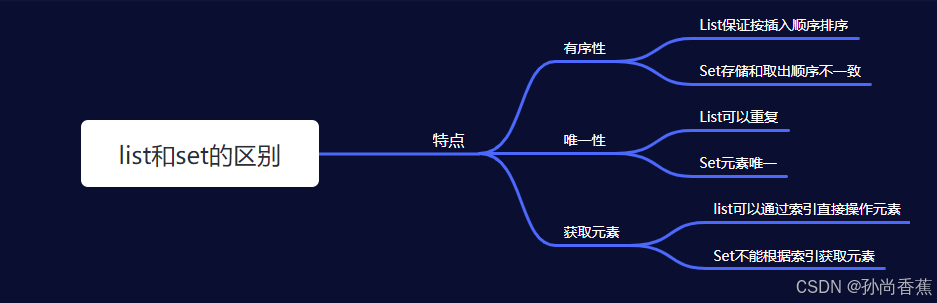
深入理解Java中的Set集合:特性、用法与常见操作指南
一、HashSet集合 1.HashSet集合的特点 2.HashSet常用方法 ①:add(Object o):向Set集合中添加元素,不允许添加重复数据。 ②:size():返回Set集合中的元素个数 ③.remove(Object o): 删除Set集合中的obj对…...

Oracle 使用 sql profile 固定执行计划
测试使用 sql profile 固定执行计划: Oracle 10g之前有outlines,10g之后 sql profile 。如果针对非绑定变量的sql,outlines则效果不佳,不建议使用 。 1、准备测试用表 SQL> create table zzh_ob as select * from dba_objects; SQL> create inde…...
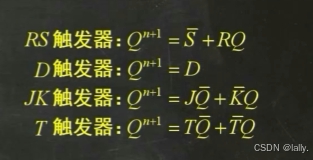
数字电路期末复习
*前言:*写的东西不太全面,更多的是一个复习大纲,让你发现自己有哪些不懂的问题(不懂的地方就去翻书或者问AI),如果能够解决提出的所有问题,那么过期末考一定不是问题。 这里写目录标题 数制和码…...

正则表达式 - 使用总结
正则表达式 - 使用总结 正则表达式(Regular Expression,简称Regex)是一种强大的文本处理工具,它允许我们通过特定的模式(pattern)来搜索、匹配和操作字符串。在编程、数据分析和文本处理等领域,正则表达式发挥着非常重要的作用。本文将总结正则表达式的基本概念、使用方…...
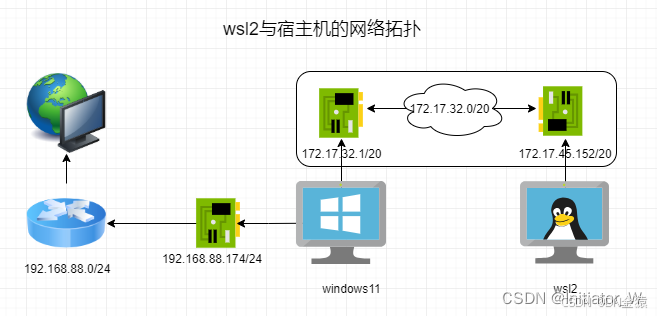
通过Xshell远程连接wsl2
目录 一、WSL网络原理 二、 下载XShell 三、Ubuntu里配置ssh 1.查看是否已经安装SSH 2.安装SSH 3.修改SSH配置 4.重启ssh 5.查看ip 四、在Xshell中链接电脑 五、设置端口转发 1.设置主机端口映射到wsl2的端口 六、防火墙设置开放8989端口 方式一(推荐): 方式二:…...

【ubuntu】安装OpenSSH服务器
参考:https://blog.csdn.net/fanjufei123456/article/details/139264814 要在Ubuntu上使用SSH连接,需要确保系统上安装并运行了SSH服务器。SSH服务器负责接受来自其他计算机的SSH连接请求,并提供对目标系统的访问权限。 在Ubuntu上,默认情况…...

CESS 的 2024:赋能 AI,塑造去中心化数据基础
2024 年是加密与区块链行业的重要转折之年,行业在技术创新、监管明确和实际应用上取得了显著进展。全球范围内,多个国家相继推出加密货币和区块链技术的监管框架,美国的区块链政策峰会推动了关键议题的讨论,欧洲完成了 MiCA 监管的…...

Redission红锁
目录 一、什么是红锁 二、Redission红锁的使用 一、什么是红锁 Redis 的作者 Salvatore Sanfilippo(又名 antirez)提出的一种基于多个 Redis 实例实现分布式锁的算法。红锁(Redlock)旨在解决单点故障问题,即当使用单…...
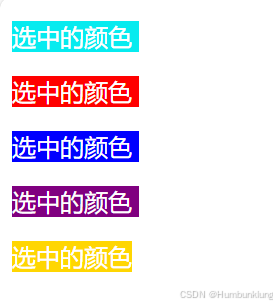
使用 CSS 的 `::selection` 伪元素来改变 HTML 文本选中时的背景颜色
定义 ::selection 伪元素: 在你的 CSS 文件中,添加 ::selection 伪元素,并设置 background-color 属性来改变选中文本的背景颜色。 示例代码: ::selection {background-color: yellow; /* 你可以根据需要更改颜色 */color: black…...

Spring Boot AOP日志打印实现
在 Spring Boot 3.1.12 中使用 AOP 实现日志打印,记录前端传入的参数和后端返回的数据,可以按照以下步骤进行: 添加依赖 首先,确保你的 pom.xml 文件中包含了 Spring AOP 的依赖: <dependency><groupId>…...
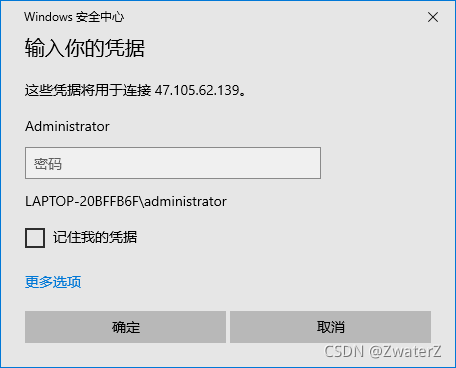
Windows远程--如何使用IP访问服务器
1.第一步:在本地按下winR打开运行窗口,输入mstsc 打开window自带的远程桌面组件,在打开的窗口内输入公网ip。 2.第二步:输入远程电脑的登录用户名和密码,即可成功建立连接。...

vscode中设置默认格式化工具pretter
1. 安装 Prettier 插件 打开 VSCode 的扩展市场(快捷键 CtrlShiftX 或点击左侧的扩展图标)。 搜索并安装 Prettier - Code formatter 插件。 2. 设置 VSCode 使用 Prettier 格式化代码 打开 VSCode 的设置(快捷键 Ctrl, 或点击右下角齿轮图标…...

Hadoop、Flink、Spark和Kafka
Hadoop、Flink、Spark和Kafka是大数据处理领域中的四个重要工具,它们在架构、数据处理方式以及性能等方面都存在区别。以下是具体分析: 架构 Hadoop:Hadoop的核心是HDFS(Hadoop Distributed File System)和MapReduce编…...

APP自动化测试元素定位及隐式等待
元素定位是UI自动化测试中最关键的一步,假如在自动化测试中没有定位到页面中素,也就无法完成对页面的测试操作。那么,我们在自动化测试中如何定位到是要部面元素呢? 下面聊一聊用 Appium 定位元素的方式。 定位页面元素有很多种…...

Element plus 的 upload 组件实现自定义上传
Element Plus 是一个基于 Vue 3 的 UI 组件库,提供了许多常用的 UI 组件。其中,Upload 组件用于文件上传功能。如果你想实现自定义上传逻辑,可以通过 before-upload 和 http-request 属性来实现。 以下是一个简单的示例,展示如何…...

力扣-数据结构-10【算法学习day.81】
前言 ###我做这类文章一个重要的目的还是给正在学习的大家提供方向(例如想要掌握基础用法,该刷哪些题?建议灵神的题单和代码随想录)和记录自己的学习过程,我的解析也不会做的非常详细,只会提供思路和一些关…...

WPF的一些控件的触发事件记录
<c1:C1ComboBox Width"230" ItemsSource"{Binding ReplaceWayList}" Style"{StaticResource ListSearch-C1ComboBox}" SelectedValueChanged"C1ComboBox_SelectedValueChanged", 下拉框事件,值改变事件&a…...
:建造者模式)
C# 设计模式(创建型模式):建造者模式
C# 设计模式(创建型模式):建造者模式 引言 在软件开发中,创建型设计模式主要关注对象的创建方式,其中建造者模式(Builder Pattern)是非常重要的一种。建造者模式通过一步一步构建一个复杂对象…...
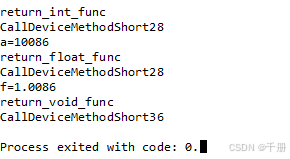
关于模板函数的void返回值的判断:std::is_void与模板特化
int返回值的函数参数测试 #include <iostream> #include <functional>int return_int_func(){std::cout << __func__ << std::endl << std::flush;return 10086; }template<class U> auto CallDeviceMethodShort(std::function<U()&g…...
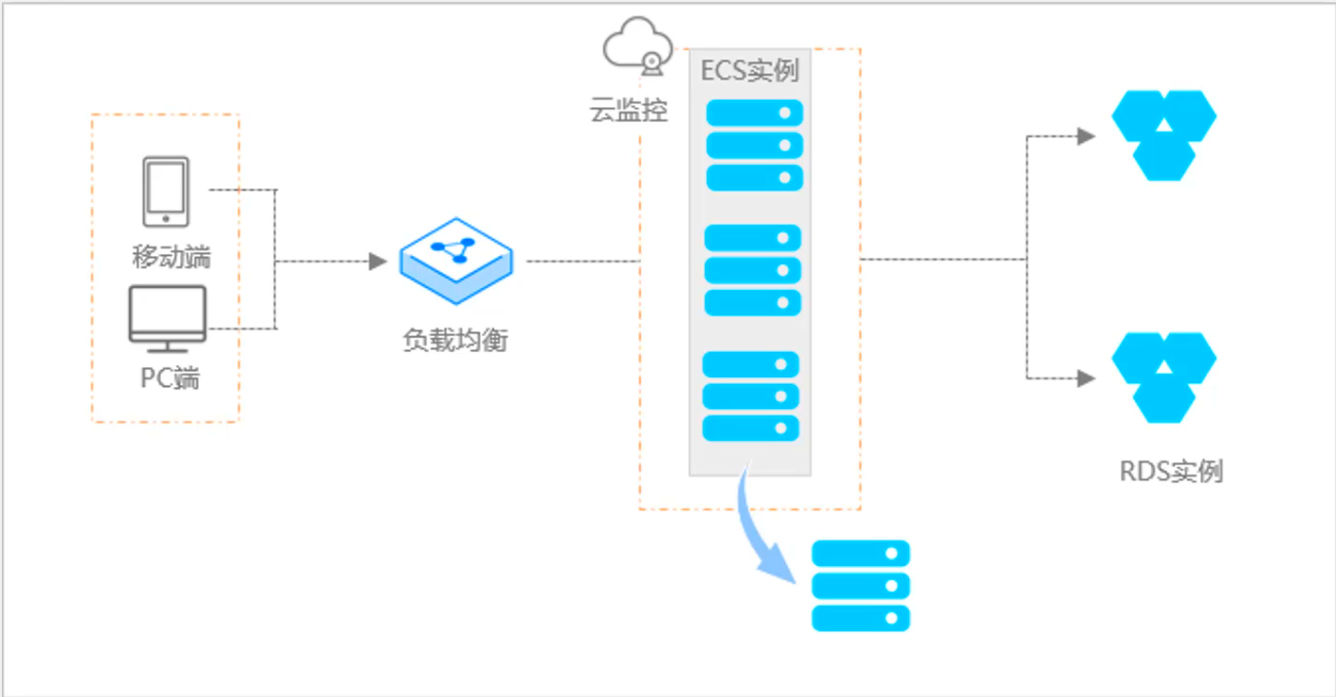
阿里云ACP云计算备考笔记 (5)——弹性伸缩
目录 第一章 概述 第二章 弹性伸缩简介 1、弹性伸缩 2、垂直伸缩 3、优势 4、应用场景 ① 无规律的业务量波动 ② 有规律的业务量波动 ③ 无明显业务量波动 ④ 混合型业务 ⑤ 消息通知 ⑥ 生命周期挂钩 ⑦ 自定义方式 ⑧ 滚的升级 5、使用限制 第三章 主要定义 …...
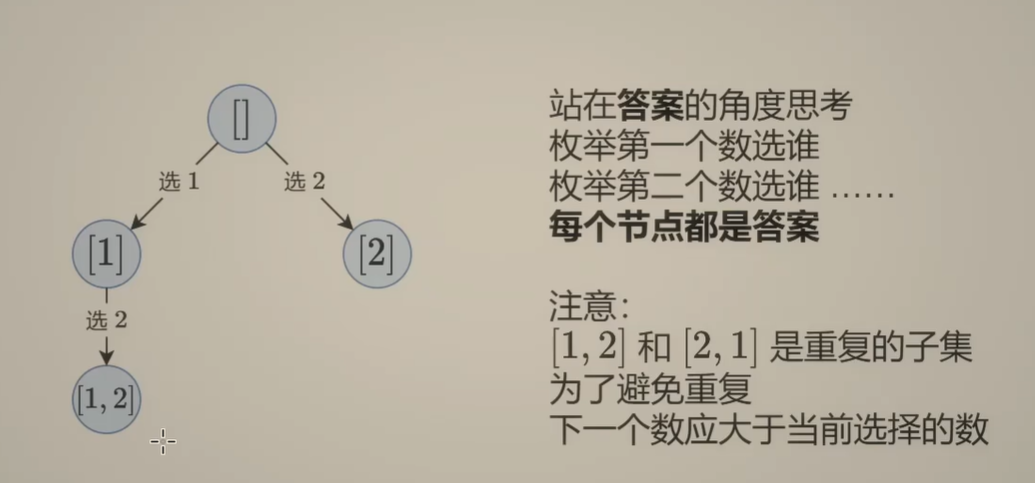
Day131 | 灵神 | 回溯算法 | 子集型 子集
Day131 | 灵神 | 回溯算法 | 子集型 子集 78.子集 78. 子集 - 力扣(LeetCode) 思路: 笔者写过很多次这道题了,不想写题解了,大家看灵神讲解吧 回溯算法套路①子集型回溯【基础算法精讲 14】_哔哩哔哩_bilibili 完…...

JVM垃圾回收机制全解析
Java虚拟机(JVM)中的垃圾收集器(Garbage Collector,简称GC)是用于自动管理内存的机制。它负责识别和清除不再被程序使用的对象,从而释放内存空间,避免内存泄漏和内存溢出等问题。垃圾收集器在Ja…...

【python异步多线程】异步多线程爬虫代码示例
claude生成的python多线程、异步代码示例,模拟20个网页的爬取,每个网页假设要0.5-2秒完成。 代码 Python多线程爬虫教程 核心概念 多线程:允许程序同时执行多个任务,提高IO密集型任务(如网络请求)的效率…...
Mobile ALOHA全身模仿学习
一、题目 Mobile ALOHA:通过低成本全身远程操作学习双手移动操作 传统模仿学习(Imitation Learning)缺点:聚焦与桌面操作,缺乏通用任务所需的移动性和灵活性 本论文优点:(1)在ALOHA…...
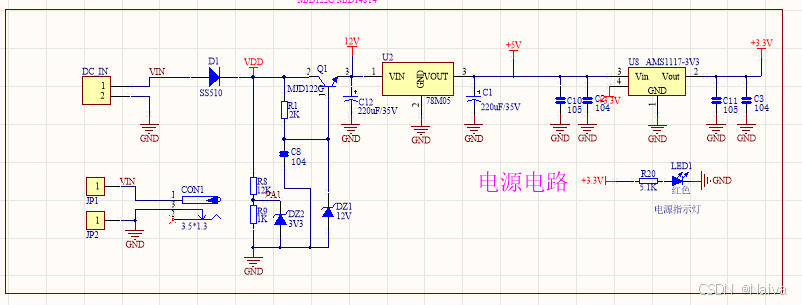
【电力电子】基于STM32F103C8T6单片机双极性SPWM逆变(硬件篇)
本项目是基于 STM32F103C8T6 微控制器的 SPWM(正弦脉宽调制)电源模块,能够生成可调频率和幅值的正弦波交流电源输出。该项目适用于逆变器、UPS电源、变频器等应用场景。 供电电源 输入电压采集 上图为本设计的电源电路,图中 D1 为二极管, 其目的是防止正负极电源反接, …...

关于uniapp展示PDF的解决方案
在 UniApp 的 H5 环境中使用 pdf-vue3 组件可以实现完整的 PDF 预览功能。以下是详细实现步骤和注意事项: 一、安装依赖 安装 pdf-vue3 和 PDF.js 核心库: npm install pdf-vue3 pdfjs-dist二、基本使用示例 <template><view class"con…...

libfmt: 现代C++的格式化工具库介绍与酷炫功能
libfmt: 现代C的格式化工具库介绍与酷炫功能 libfmt 是一个开源的C格式化库,提供了高效、安全的文本格式化功能,是C20中引入的std::format的基础实现。它比传统的printf和iostream更安全、更灵活、性能更好。 基本介绍 主要特点 类型安全:…...

Windows 下端口占用排查与释放全攻略
Windows 下端口占用排查与释放全攻略 在开发和运维过程中,经常会遇到端口被占用的问题(如 8080、3306 等常用端口)。本文将详细介绍如何通过命令行和图形化界面快速定位并释放被占用的端口,帮助你高效解决此类问题。 一、准…...

数据结构:泰勒展开式:霍纳法则(Horner‘s Rule)
目录 🔍 若用递归计算每一项,会发生什么? Horners Rule(霍纳法则) 第一步:我们从最原始的泰勒公式出发 第二步:从形式上重新观察展开式 🌟 第三步:引出霍纳法则&…...
